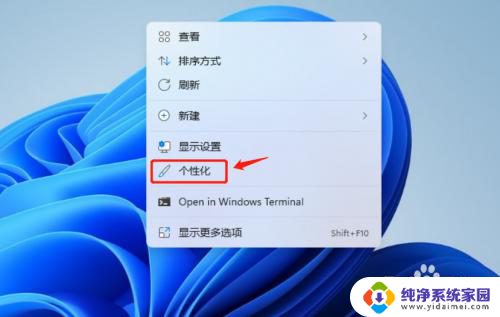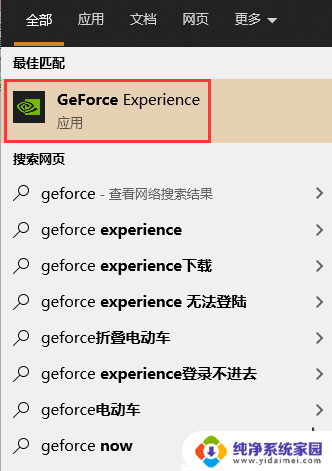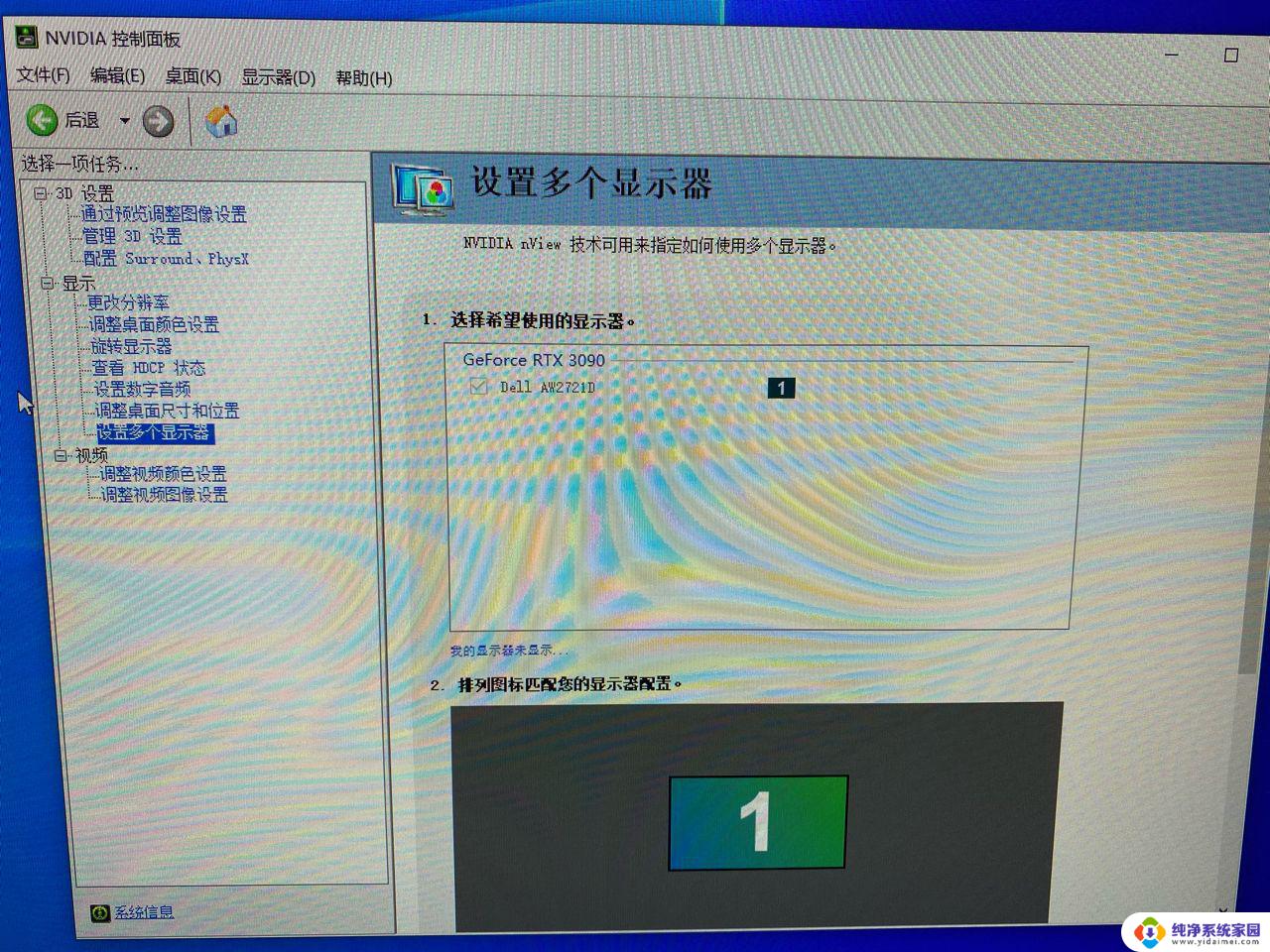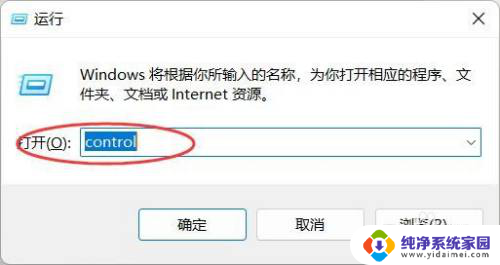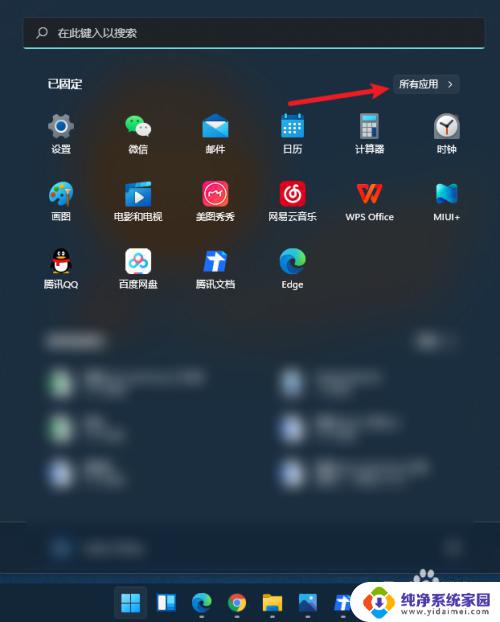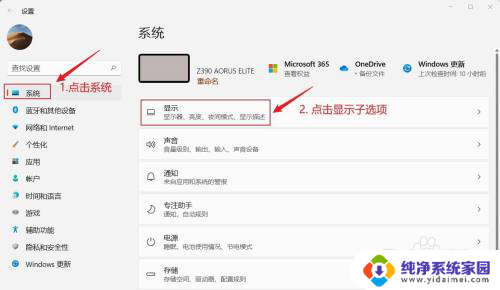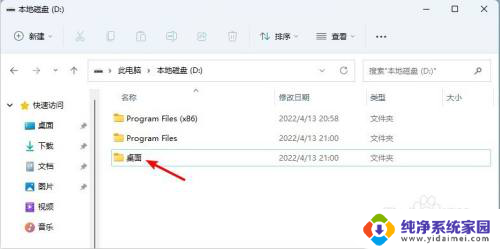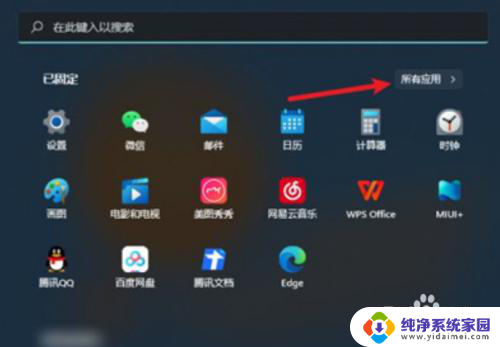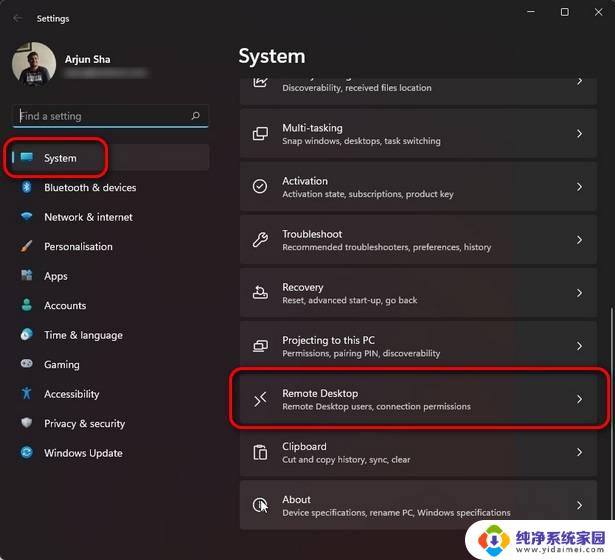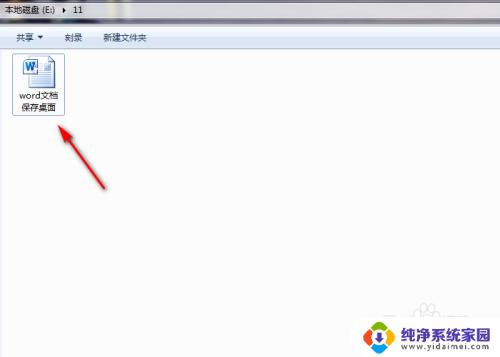win11如何把控制面板放到桌面 win11控制面板怎么放到桌面上
更新时间:2024-02-10 13:40:51作者:jiang
在Windows 11操作系统中,控制面板是一个非常重要且常用的工具,它提供了许多设置和选项,可以帮助我们更好地管理和调整电脑的各项功能,有些用户可能会发现在新的Windows 11版本中,控制面板并没有像以前那样直接显示在桌面上了。如何将控制面板放到桌面上呢?在本文中我们将会介绍一些简单的方法,帮助您在Windows 11中轻松地将控制面板添加到桌面上,方便您进行各种设置和调整。无论您是新手还是老手,相信本文都能为您提供一些实用的技巧和方法。
步骤如下:
1.打开电脑桌面,选择点击底部的【搜索】菜单(如图所示)

2.在搜索栏中输入:control,然后选择【控制面板】选项(如图所示)
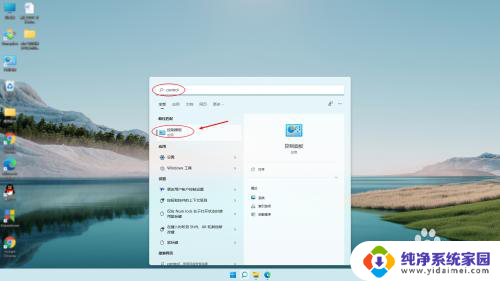
3.右键控制面板图标,选择点击【打开文件位置】选项(如图所示)
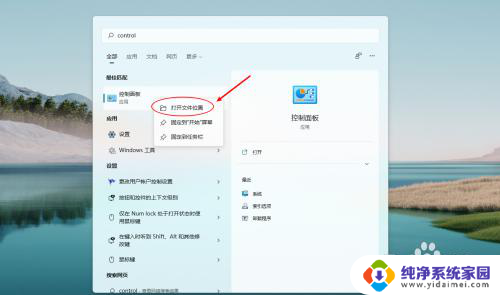
4.打开文件所在位置后,选择右键点击控制面板快捷方式,点击复制选项。
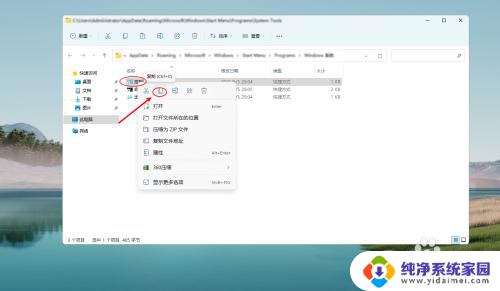
5.然后将复制好的控制面板快捷方式粘贴到桌面上即可(如图所示)
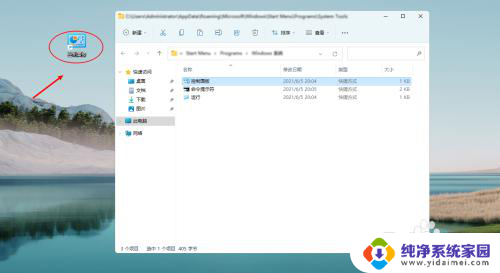
以上就是如何将控制面板放到桌面的全部内容,对于那些不清楚的用户,可以参考以上小编提供的步骤进行操作,希望这对大家有所帮助。